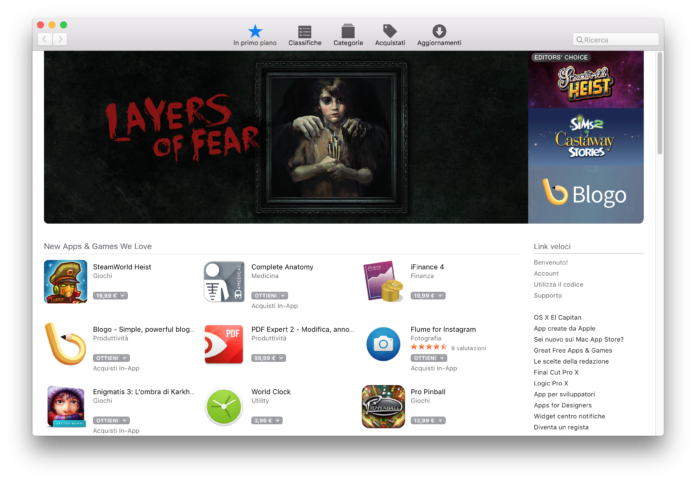Il bello del Mac App Store è che una volta acquistata o scaricata un’applicazione è proprio il software di Apple ad occuparsi dello scaricamento e dell’installazione dei suoi successivi aggiornamenti. Di default, il Mac controlla la presenza di questi aggiornamenti con frequenza settimanale, un intervallo che dovrebbe essere adeguato per la maggior parte degli utenti.
Se per qualche motivo l’impostazione standard di Apple non fa per noi, non è che abbiamo molte opzioni a disposizione. La frequenza di controllo non è modificabile attraverso le Preferenze di Sistema (una volta lo era) e nemmeno lo si può fare dalla parte di gestione del nostro account.
L’unica cosa che si può fare è agire da Terminale, come per altre opzioni nascoste di OS X. Lo si lancia da Applicazioni: Utility e si dà il comando
defaults write com.apple.SoftwareUpdate ScheduleFrequency -int giorni
in cui dobbiamo sostituire alla variabile giorni un valore numerico che indica ogni quanti giorni vogliamo far eseguire il controllo. Indicando 1, ad esempio, il controllo sarà giornaliero. Indicando 30 sarà una volta al mese (più o meno) e così via.
Poi si dà Invio e perché il comando sia del tutto recepito bisogna anche riavviare il Mac. Se si cambia idea sulla frequenza di controllo basta ripetere l’operazione con una frequenza diversa.
Da dentro Mac App Store
L’unica alternativa all’operare via Terminale è eseguire il controllo manualmente: lanciamo l’applicazione del Mac App Store e nella toolbar clicchiamo su Aggiornamenti. A quel punto viene eseguito un controllo in tempo reale della disponibilità di eventuali aggiornamenti. Lo stesso si può fare dalla sezione del Mac App Store delle Preferenze di Sistema, cliccando su Mostra aggiornamenti.
 Si noti che il controllo della presenza di aggiornamenti non implica necessariamente che questi saranno anche scaricati e installati automaticamente. Di default avviene lo scaricamento (collegato all’opzione Scarica gli aggiornamenti disponibili in background) ma per l’installazione apparirà una finestra di autorizzazione esplicita.
Si noti che il controllo della presenza di aggiornamenti non implica necessariamente che questi saranno anche scaricati e installati automaticamente. Di default avviene lo scaricamento (collegato all’opzione Scarica gli aggiornamenti disponibili in background) ma per l’installazione apparirà una finestra di autorizzazione esplicita.
A meno che non attiviamo anche le opzioni Installa aggiornamenti app e Installa aggiornamenti OS X, che attivano l’installazione automatica per le applicazioni e per il sistema operativo.